| Omitir Vínculos de navegación | |
| Salir de la Vista de impresión | |

|
Asistente de instalación de hardware (HIA) de Oracle 2.5 - Guía del usuario para servidores x86 |
| Omitir Vínculos de navegación | |
| Salir de la Vista de impresión | |

|
Asistente de instalación de hardware (HIA) de Oracle 2.5 - Guía del usuario para servidores x86 |
Acerca de esta documentación (PDF y HTML)
Comentarios de la documentación
Guía de introducción al Asistente de instalación de hardware (HIA) de Oracle
¿Qué es el Asistente de instalación de hardware (HIA) de Oracle?
Lista de tareas admitidas de suministro
Servidores admitidos y disponibilidad de soportes
Biblioteca de documentación del producto
Inicio de la aplicación y realización de tareas de suministro
Opciones de inicio de soporte local y remoto para servidores Sun Fire y Sun Blade
Cómo realizar tareas de suministro
Cómo instalar Windows mediante un soporte local o remoto
Cómo instalar Linux mediante un soporte local o remoto
Actualización del firmware del sistema y de componentes
Cómo actualizar el firmware de BIOS del sistema y Oracle ILOM
Cómo actualizar el firmware del expansor
Cómo actualizar el firmware de HBA
Recuperación de un procesador de servicio
Cómo recuperar un procesador de servicio
Configuración de valores del procesador de servicio
Cómo configurar los valores de la información de identificación del procesador de servicio
Cómo configurar los valores de la información de red
Cómo administrar cuentas de usuario de Oracle ILOM
Cómo establecer el reloj del sistema
Configuración de los valores de dispositivo de arranque de BIOS
Cómo establecer el orden de los dispositivos de arranque
Cómo establecer el dispositivo de arranque para el siguiente arranque
Configuración del Asistente de instalación de hardware (HIA) de Oracle mediante PXE
Cómo configurar la infraestructura de PXE
Inicio de una sesión atendida basada en PXE
Descripción general de la sesión atendida basada en PXE
Cómo crear la imagen para una sesión basada en PXE
Cómo iniciar una instalación atendida desde un servidor PXE
Realización de tareas de suministro desatendidas basadas en PXE
Requisitos de las tareas de suministro desatendidas basadas en PXE
Creación de un archivo de estado para una instalación desatendida
Cómo prepararse para una instalación desatendida de Linux
Cómo prepararse para una instalación desatendida de Windows Server
Cómo prepararse para una actualización desatendida de firmware
Cómo crear una imagen de aplicación y prepararse para un inicio basado en PXE
Cómo iniciar una sesión desatendida desde un servidor basado en PXE
Observación de tareas de suministro desatendidas basadas en PXE
Cómo configurar contraseñas de root y de VNC
Cómo establecer una conexión mediante un visor VNC
Cómo establecer una conexión mediante una consola serie
Solución de problemas del Asistente de instalación de hardware (HIA) de Oracle
Mensajes de error del Asistente de instalación de hardware (HIA) de Oracle
Cómo ver el archivo de registro de la aplicación
Cómo depurar una imagen de PXE que no arranca
Inicio del Asistente de instalación de hardware (HIA) de Oracle mediante una unidad flash USB
Cómo obtener el software Syslinux y Asistente de instalación de hardware (HIA) de Oracle
Creación de una unidad flash USB del Asistente de instalación de hardware (HIA) de Oracle
Cómo arrancar la unidad flash USB e iniciar el Asistente de instalación de hardware (HIA) de Oracle
Instalación de etiquetas de servicio
Cómo instalar etiquetas de servicio en Linux
Nota - La pantalla Select a Task (Seleccionar una tarea) solo aparece si el servidor admite tareas adicionales, además de la instalación del sistema operativo. No aparece si la única tarea disponible es la instalación del sistema operativo. Además, la pantalla Select a Task (Seleccionar una tarea) solo contiene las opciones de tareas admitidas para el servidor.
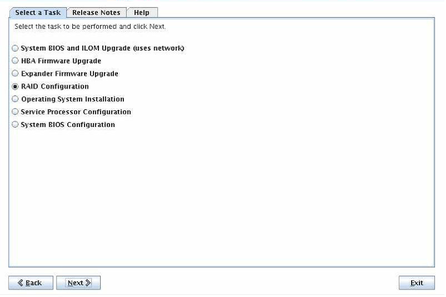
Aparece la pantalla HBA Selection (Selección de HBA).
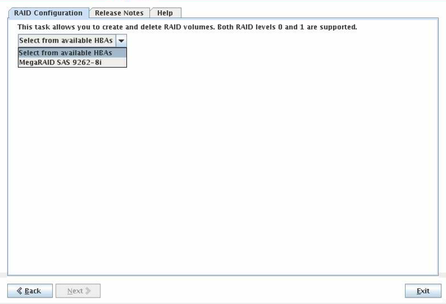
Aparece la pantalla RAID Configuration (Configuración de RAID).
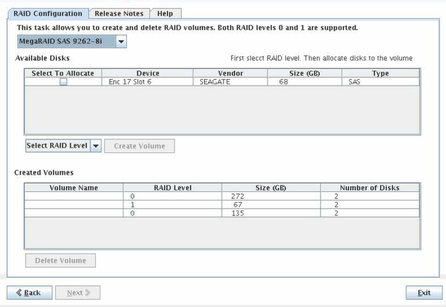
Para crear un volumen RAID 1 o RAID IM, seleccione dos discos.
Para crear un volumen IME (Integrated Mirror Enhanced), seleccione entre 3 y 10 discos.
Para crear un nuevo volumen, seleccione el nivel de RAID (RAID 0 o RAID 1) en la lista desplegable y luego seleccione entre los discos libres disponibles. Para RAID 0, seleccione uno o varios discos. Para RAID 1, seleccione un número par de discos.
Nota - La interfaz no le permite seleccionar más discos por volumen que los que admite el controlador de disco. Si el controlador no admite volúmenes IME, solo puede seleccionar dos discos por volumen.
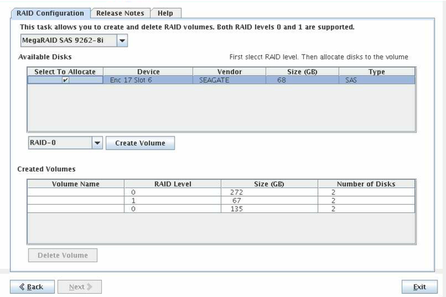
El volumen se crea y se muestra en el cuadro Created Volumes (Volúmenes creados).
Nota - Los discos incluidos en el volumen RAID dejan de mostrarse en el cuadro Available Disks (Discos disponibles).
Una vez creado el volumen o volúmenes RAID, puede instalar un sistema operativo en el volumen de arranque.